Cum sa faci o animație cu evidențieri și paiete în Photoshop CS5
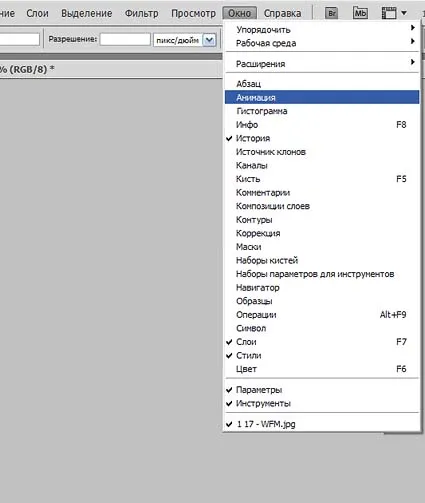
Vei vedea fereastra de animatie pe care versiunile vechi au fost în programul ImageReady.
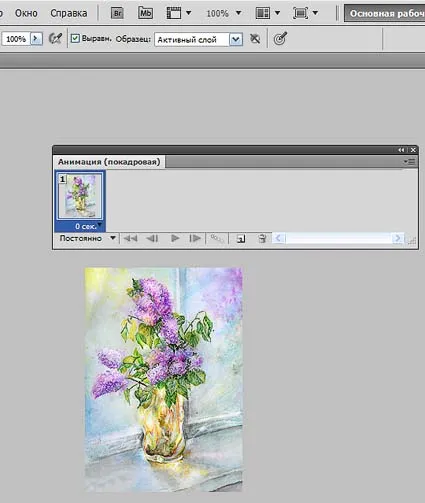
Glare va crea utilizând Filtrul Redering-Blick. Există o oportunitate de a schimba tipul, dimensiunea și luminozitatea flare. Le puteți juca un pic și alege ceea ce vi se potrivește mai mult.
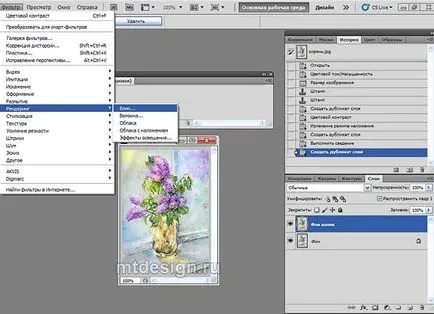
Și în paleta Layers și fereastra de animație puteți crea noi straturi. Deja am vorbit despre asta într-un articol anterior. În paleta Straturi, duplicat stratul de bază de mai multe ori (puteți trage pur și simplu stratul de la pictograma Layer nou) și scoate în evidență complot în locuri diferite, modificarea dimensiunii și luminozitatea.
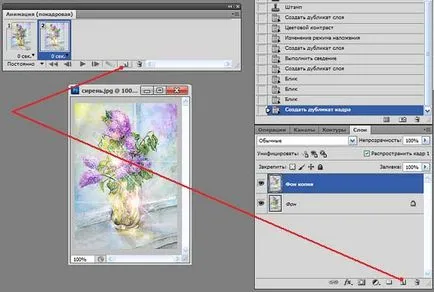
Am făcut patru straturi. În animație, de asemenea, ar trebui să fie 4 imagini. Adică, noi trebuie, de asemenea, de 3 ori click pe pictograma Strat nou. Închideți toate imaginea din paleta Straturi, selectați făcând clic pe prima imagine din fereastra de animatie. Acum, deschide ochii stratului inferior. Imaginea de pe acest strat se va înregistra ca prima imagine a animației. Faceți clic pe a doua imagine și animație strat de ochi deschis al doilea de jos. Și astfel toate imaginile.
În animație, puteți schimba afișarea orei imaginilor. Faceți clic pe triunghiul sub imagini. Am stabilit un timp de 0,1 secunde. Puteți seta ora și propria sa, nu numai din datele inițial.